win10任务栏从左侧弄到下侧 Win10任务栏怎么还原到下面
Win10任务栏从左侧移到下侧,无疑给用户的操作习惯带来了一些困扰,许多人习惯了任务栏从下方伸展出来,而这种改变却让他们感到不适应。幸运的是Win10任务栏的还原并不复杂。只需按照一些简单的步骤,就能轻松地将任务栏重新置于下方,让用户恢复到熟悉的界面。接下来我将为大家详细介绍如何还原Win10任务栏到下面,让我们一起来看看吧!
方法如下:
1.方法一:直接拖拽法
1、首先在右侧的任务栏上右键,在弹出的右键菜单中。看一下「任务栏锁定」前面是否有勾,如果有勾,需要将前面的勾去掉,如果前面没有勾,则无需操作。
任务栏锁定前面有勾,则说明任务栏被锁定,会无法拖动,需要去掉掉。
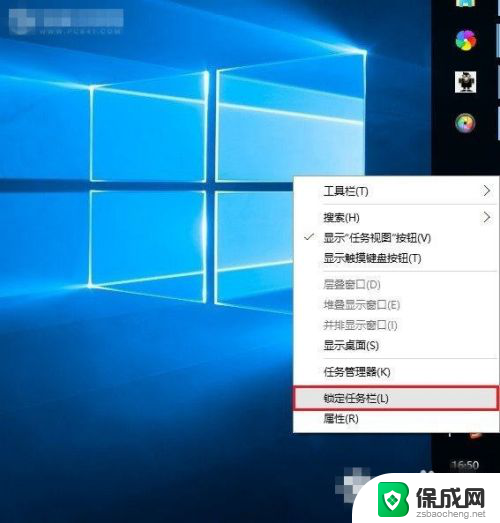
2、取消了任务栏锁定后,直接将右侧的任务栏拖动到电脑屏幕下方就可以了,这样就可以轻松将任务栏还原到下面了。此外,将任务栏还原到下面后。再次在空位出鼠标右键,然后将「任务栏锁定」的勾打开,这样可以将任务栏锁定在底部,以后就不容易出现任务栏跑其它地方去了。
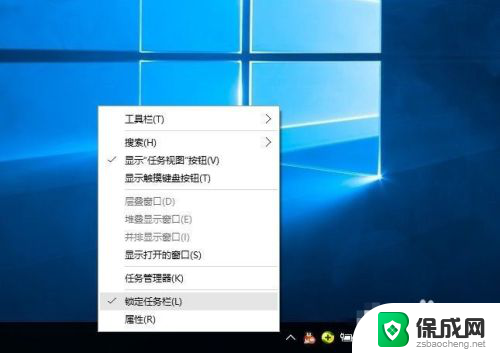
3.方法二:设置任务栏属性
首先在右侧任务栏空位出右键,在弹出的选项中,先需要检查下任务栏是否锁定,如果被锁定,则将前面的勾去掉,取消锁定。取消锁定后,再次点击右键菜单中的「属性」
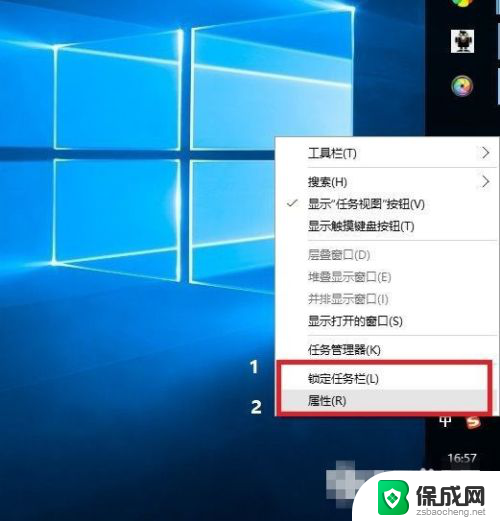
4.打开任务栏属性后,然后将「任务栏在屏幕中的位置」设置为“底部”。并点击底部的“确定”就可以了
Win10任务栏还原到底部后,不要忘记了再锁定上任务栏,防止不小心又跑到其它地方去了。
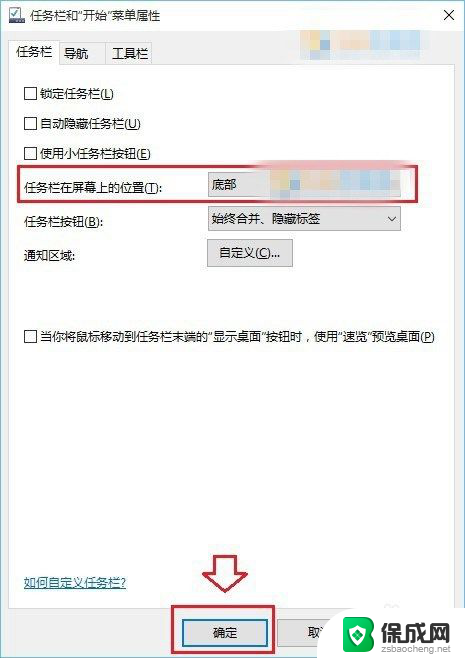
5.以上就是Win10任务栏还原到下面的方法,无论是任务栏跑顶部、右侧还是左侧,都可以通过上面的方法进行设置。一般来说,导致任务栏跑其它地方去了,主要是用户不小心取消了任务栏锁定,然后误拖动了任务栏到其它地方,相信大家看完本文心中已经全然明白了。
以上就是关于win10任务栏从左侧移动到下侧的全部内容,如果你也遇到了相同的情况,可以按照以上方法来解决。
win10任务栏从左侧弄到下侧 Win10任务栏怎么还原到下面相关教程
-
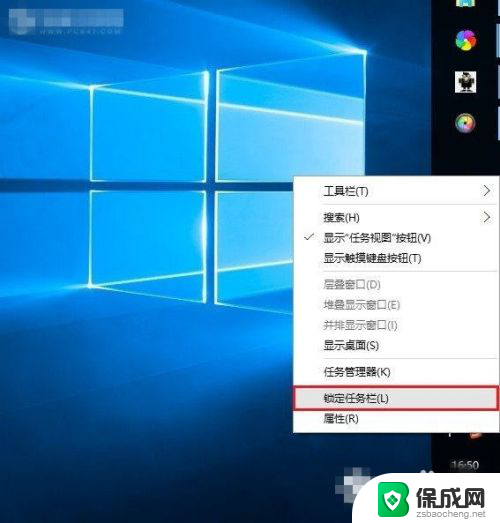 电脑桌面任务栏怎么调到下面 Win10任务栏怎么还原到下面
电脑桌面任务栏怎么调到下面 Win10任务栏怎么还原到下面2024-01-11
-
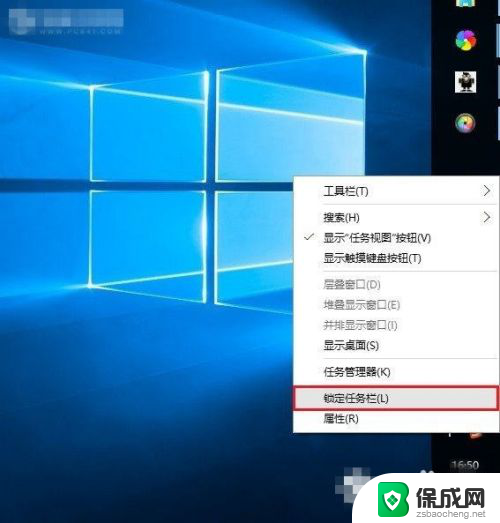 桌面任务栏怎么还原到下面 Win10任务栏下面还原方法
桌面任务栏怎么还原到下面 Win10任务栏下面还原方法2024-05-06
-
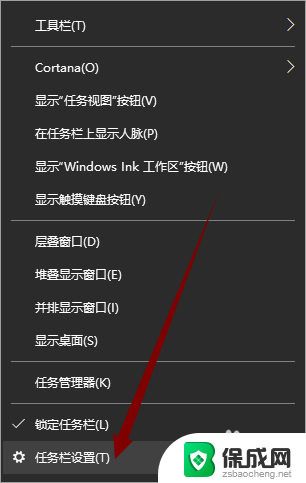 电脑的任务栏如何从侧边调到底边 win10任务栏侧面放置方法
电脑的任务栏如何从侧边调到底边 win10任务栏侧面放置方法2023-12-05
-
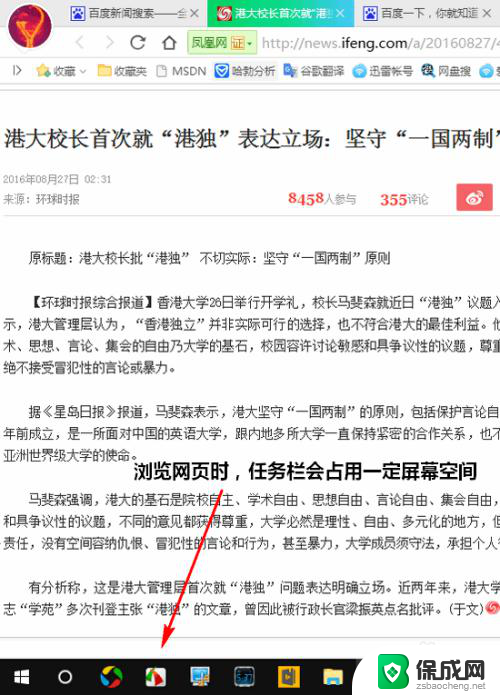 win10怎么把下面的任务栏隐藏 Win10怎么隐藏任务栏
win10怎么把下面的任务栏隐藏 Win10怎么隐藏任务栏2024-08-16
-
 如何隐藏桌面下面的任务栏 WIN10怎样隐藏底部任务栏
如何隐藏桌面下面的任务栏 WIN10怎样隐藏底部任务栏2024-05-04
-
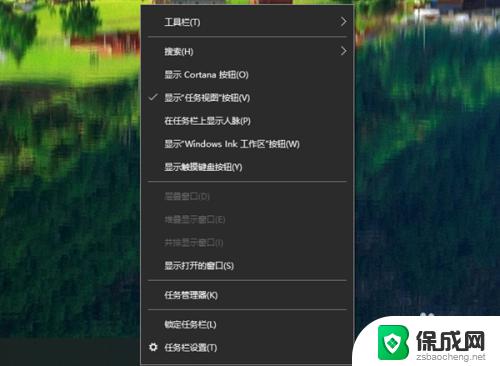 windows底部任务栏不见了 Win10桌面底部任务栏找不到了怎么办
windows底部任务栏不见了 Win10桌面底部任务栏找不到了怎么办2023-11-07
- win10任务栏怎么合并图标 Win10系统如何合并任务栏右下角图标
- 如何让电脑下方的任务栏隐藏 WIN10底部任务栏隐藏方法
- 输入法缩小了怎么还原 win10输入法最小化到任务栏方法
- 左下角搜索一下怎么关闭 win10如何禁用任务栏左下角的搜索框
- 电脑怎么样添加打印机 Win10正式版如何添加打印机驱动
- 0xc0000225 win10 修复 Windows 10 错误代码0xC0000225修复方法
- 如何关闭onedrive开机启动 Win10如何关闭OneDrive开机自启动
- 电脑音响可以连蓝牙吗 win10 台式电脑如何设置蓝牙音箱
- win10删除输入法语言 windows 10 系统删除输入法的步骤
- 任务管理器 黑屏 Win10任务管理器结束任务后黑屏解决方法
win10系统教程推荐
- 1 电脑怎么样添加打印机 Win10正式版如何添加打印机驱动
- 2 磁盘加锁怎么解除 Windows10系统磁盘加密解密设置方法
- 3 扬声器在哪打开 Windows10怎么检测扬声器问题
- 4 windows10u盘启动设置 win10电脑设置U盘启动方法
- 5 游戏系统老电脑兼容性 win10老游戏兼容性设置方法
- 6 怎么通过ip地址访问共享文件夹 win10共享文件夹访问速度慢怎么办
- 7 win10自带杀毒软件如何打开 win10自带杀毒软件如何使用
- 8 闹钟怎么设置音乐铃声 win10电脑更换闹钟铃声方法
- 9 window10屏幕保护怎么设置 电脑屏幕屏保设置方法
- 10 win10打印背景颜色和图像 win10打印网页时怎样设置背景颜色和图像